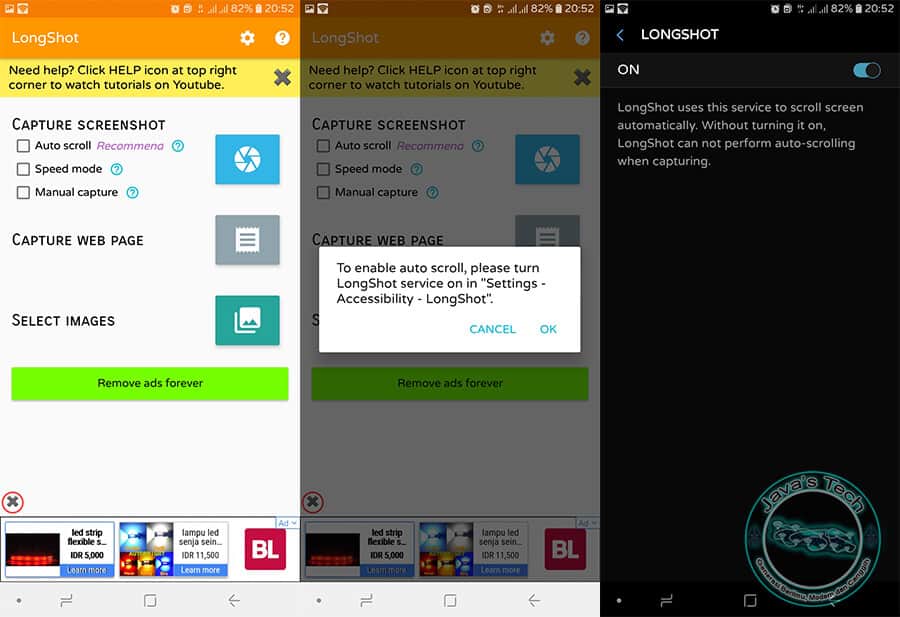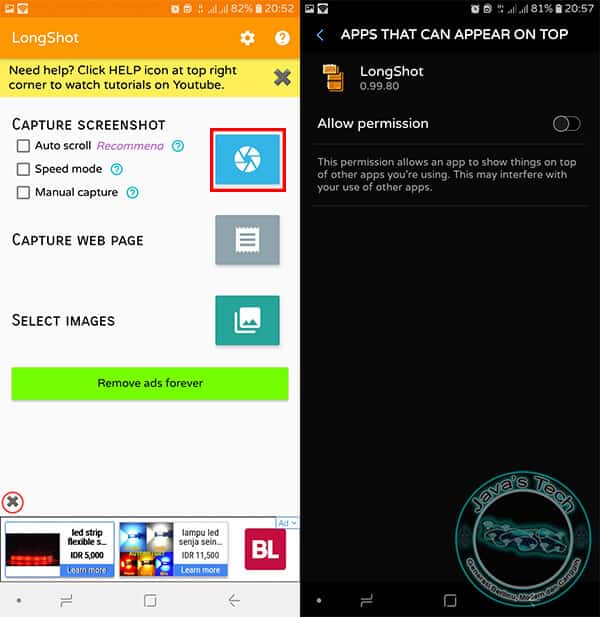Cara Screenshot Panjang Disemua HP Android Tanpa Rooting Dengan Mudah – Android memang memiliki beberapa fitur yang ternyata dapat kita andalkan untuk kebutuhan sehari-hari. Seperti dapat melakukan chatting dengan berbagai aplikasi yang support dengan cepat dan mudah, bermain games, editing video, audio atau foto, membuat dokumen kantor serta screenshot. Mengapa screenshot masuk daftar tersebut?
Karena dengan fitur tersebut kita dapat mengambil file media berupa pesan, gambar atau halaman web tanpa harus mengunduhnya terlebih dahulu. Sekali kita mengambil, maka langsung masuk ke penyimpanan internal. Tetapi screenshot yang biasa didapatkan hanyalah sebatas pada layar yang sedang tampil saja. Untuk sisanya yang berada dibawah layar pastinya tidak bisa didapatkan.
Tentunya dengan screenshot yang bisa dikatakan terpotong-potong seperti itu membuat hasil menjadi kurang praktis untuk dilihat, karena harus berpindah-pindah dari gambar satu ke gambar yang lainnya. Maka dari itu Admin mempunyai trik agar screenshot kamu dapat diambil sampai dalam bentuk yang Panjang tanpa harus terpotong-potong.
Cara Screenshot Panjang Disemua HP Android Tanpa Rooting Dengan Mudah
Cara ini support untuk semua HP Android dan pastinya tidak membutuhkan akses root agar dapat berjalan. Untuk langkah-langkah menggunakannya, silakan simak dibawah ini.
- Silakan download aplikasi LongShot di Play Store. Aplikasi ini tersedia secara gratis.

- Buka aplikasi kemudian pilih Auto Scroll > Nyalakan Aksesibilitas.

- Setelah itu klik Ikon Lensa Kamera > Nyalakan Perizinannya.

- Setelah kamu melakukan setelan seperti diatas, maka akan muncul dialog seperti ini. Artinya ia akan mengambil gambar dari area mana saja yang tertampil dilayar. Langsung saja klik Mulai Sekarang (Start Now)

- Pilih area mana yang ingin kamu screenshot dengan bentuk panjang, setelah itu ketuk tombol Start yang berwarna hijau untuk memulainya.

- Jika kamu mengambil gambar dengan metode auto scroll, maka ketika kamu ketuk start ia akan berjalan dengan sendirinya. Untuk menghentikannya, ketuk diatas garis merah. Setelah berhenti, aplikasi akan memproses hasilnya.

- Dan ini adalah hasil akhirnya.

Untuk soal metode screenshot, kamu bisa menggunakan dua metode lainnya yang sudah disediakan. Hanya saja metode auto scroll direkomendasikan karena cukup praktis saat menggunakannya. Kemudian setelah mengambil screenshot Panjang dan ingin mengambilnya lagi, maka kamu harus kembali ke aplikasi lalu klik ikon lensa kamera.
Semoga trik ini bermanfaat untuk kamu dan jangan lupa untuk pantau kembali update terbaru dari kategori “Tips & Trik” di javastech.com!